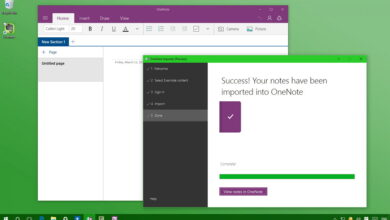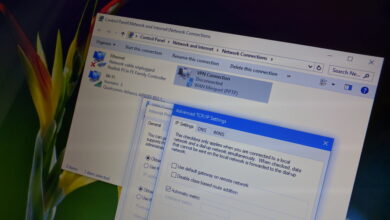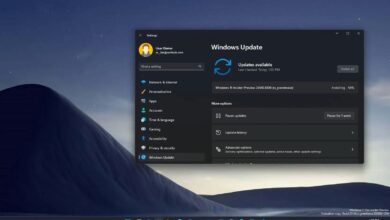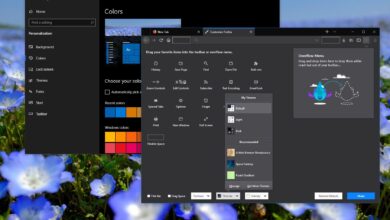Cómo deshabilitar Bing Chat AI en la búsqueda de la barra de tareas en Windows 11
En ventanas 11Microsoft ahora está implementando una versión actualizada de la experiencia del cuadro de búsqueda de la barra de tareas que integra el nuevo chatbot Bing AI.
Sin embargo, técnicamente no es una integración. En cambio, es una opción que lleva sus preguntas desde el cuadro de búsqueda a la página de Bing Chat usando Microsoft Edge. Por lo tanto, no interactuará con el chatbot desde la experiencia de búsqueda de Windows 11.
Si no está interesado en esta «función» (acceso directo), es posible deshabilitarla desde la barra de tareas y (parcialmente) desde la interfaz de búsqueda principal desactivando la función de resaltado de búsqueda.
Esta guía le enseñará los pasos para eliminar la función Bing Chat AI de la barra de tareas (y parcialmente de la interfaz de búsqueda de inicio) en Windows 11.
Deshabilite Bing Chat AI desde la barra de tareas de búsqueda en Windows 11
Para deshabilitar la integración de Bing Chat AI en la búsqueda de la barra de tareas en Windows 11, siga estos pasos:
-
Abierto ajustes en Windows 11.
-
Haga clic en Privacidad y seguridad.
-
En la sección «Permisos de Windows», haga clic en «Permisos de búsqueda» configuración.
-
En la sección «Más configuraciones», apaga «Mostrar destacados de búsqueda» mueva el interruptor para deshabilitar Bing Chat AI.
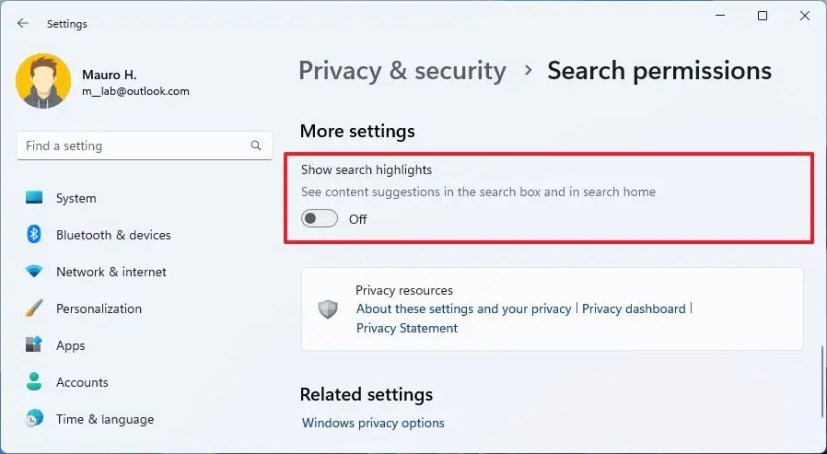
Después de completar los pasos, Bing Chat AI ya no aparecerá en el cuadro de búsqueda. Sin embargo, esto también deshabilitará las sugerencias web al usar la función de búsqueda en el escritorio. Esta opción también eliminará el acceso directo del chatbot de la interfaz de búsqueda de inicio, pero aún verá una opción en la esquina superior derecha.
Habilite Bing Chat AI desde la barra de tareas de búsqueda en Windows 11
Para habilitar la opción Bing AI para usar el chatbot en la barra de tareas, siga estos pasos:
-
Abierto ajustes.
-
Haga clic en Privacidad y seguridad.
-
En la sección «Permisos de Windows», haga clic en «Permisos de búsqueda» configuración.
-
En la sección «Más configuraciones», activa «Mostrar destacados de búsqueda» cambie para habilitar Bing Chat AI en la búsqueda.
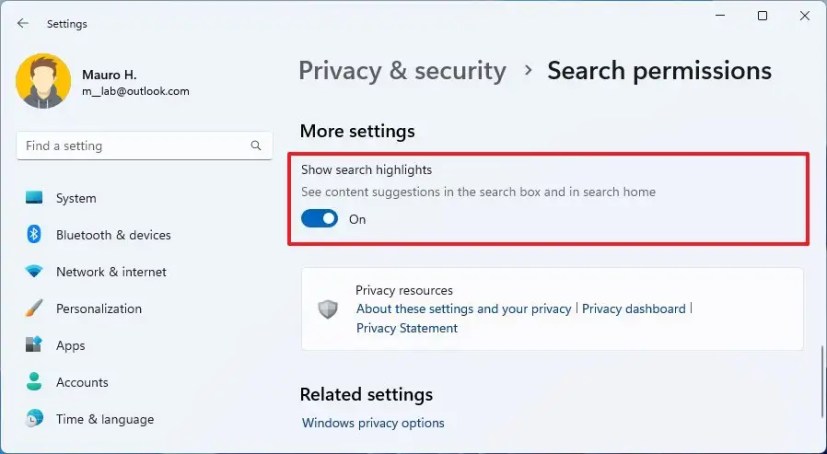
Después de completar los pasos, la experiencia de Bing Chat AI estará disponible en el cuadro de búsqueda de la barra de tareas y en la interfaz de inicio de búsqueda.
Es posible que ganemos una comisión por compras usando nuestros enlaces para continuar brindando contenido gratuito. Información de la política de privacidad.
Todo el contenido de este sitio se proporciona sin garantía, expresa o implícita. Utilice cualquier información bajo su propio riesgo. Siempre haga una copia de seguridad de su dispositivo y sus archivos antes de realizar cualquier cambio. Información de la política de privacidad.